win8刚开始装上的时候因为操作可能和win7略有不同,很多一些用户都不知道该怎么操作,一些用户都觉得win8的默认壁纸不好看,想要修改桌面壁纸,但是不知道怎么操作,所以,在此小编教大家怎么更改win8的壁纸以及颜色等。
桌面壁纸仿佛就是电脑的衣服,成天看着一样的壁纸,难免视觉疲劳,所以很多用户就会隔一段时间更换一下电脑壁纸。由于很多用户对于Win8.1系统不熟悉,不知道Win8.1系统该如何更换桌面壁纸,为了帮助到有需要的人,下面给大家讲解Win8.1桌面背景的设置方法。
win8桌面壁纸怎么换
用鼠标右键在桌面空白处,选择弹出菜单里的“个性化”
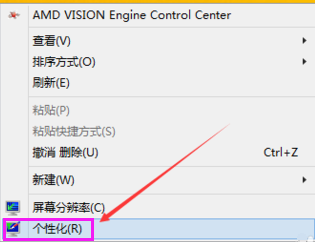
桌面电脑图解1
在个性化最底下有个“桌面背景”
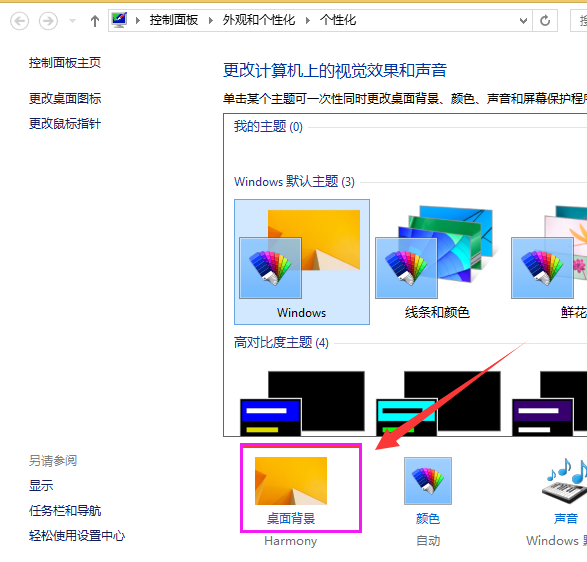
更换壁纸电脑图解2
点击进入桌面背景窗口,选择系统显示图片存储位置,
也可以点击浏览选择自己下载的背景图片位置。
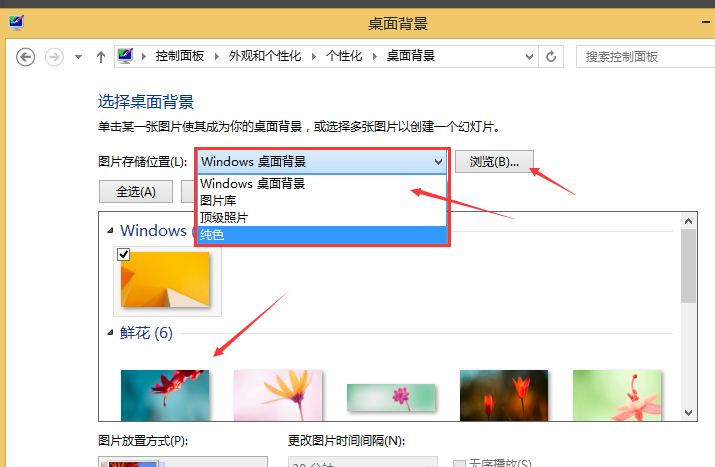
更换壁纸电脑图解3
点击浏览打开下载的背景图片文件夹,然后点击确定
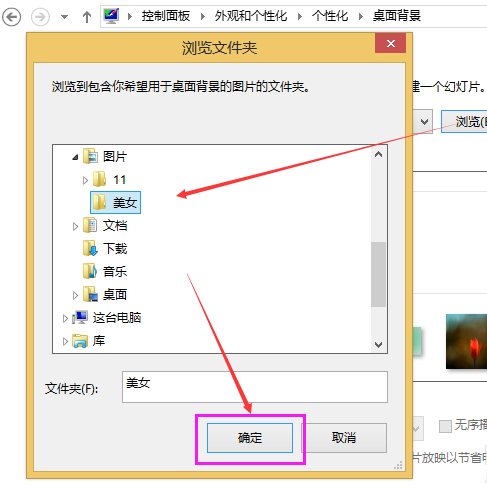
win8电脑图解4
选择其中的一张图片作为背景图片,然后点击保存更改
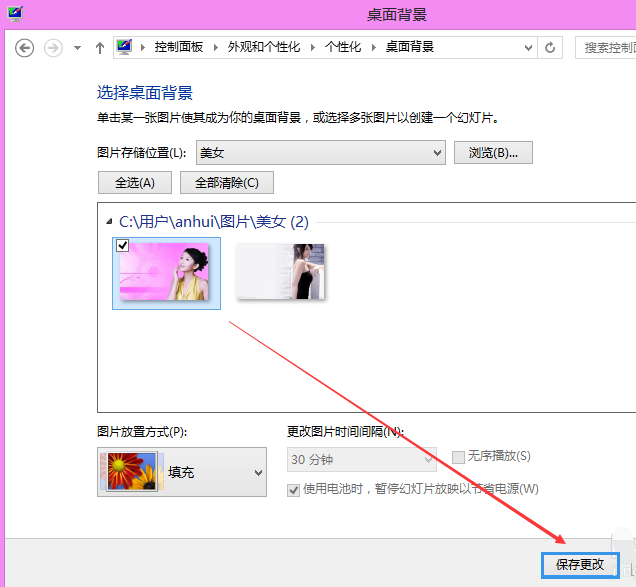
桌面电脑图解5
保存好后返回到个性化界面,桌面背景的图片也更换了。
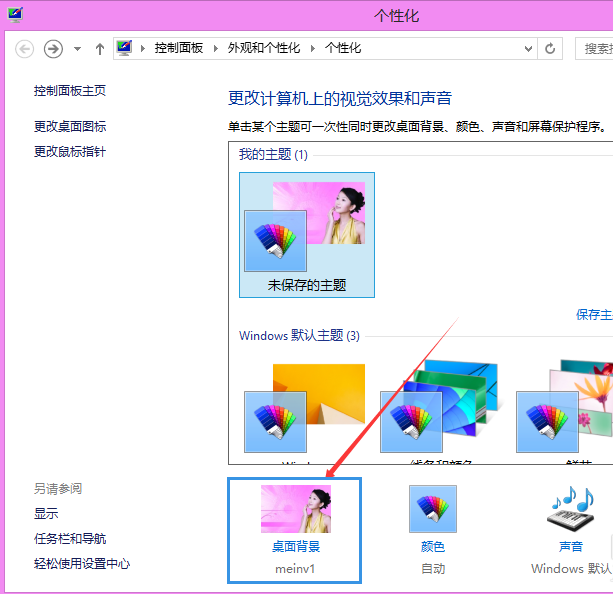
桌面电脑图解6
以上就是更换Win8.1系统的桌面壁纸的操作了。